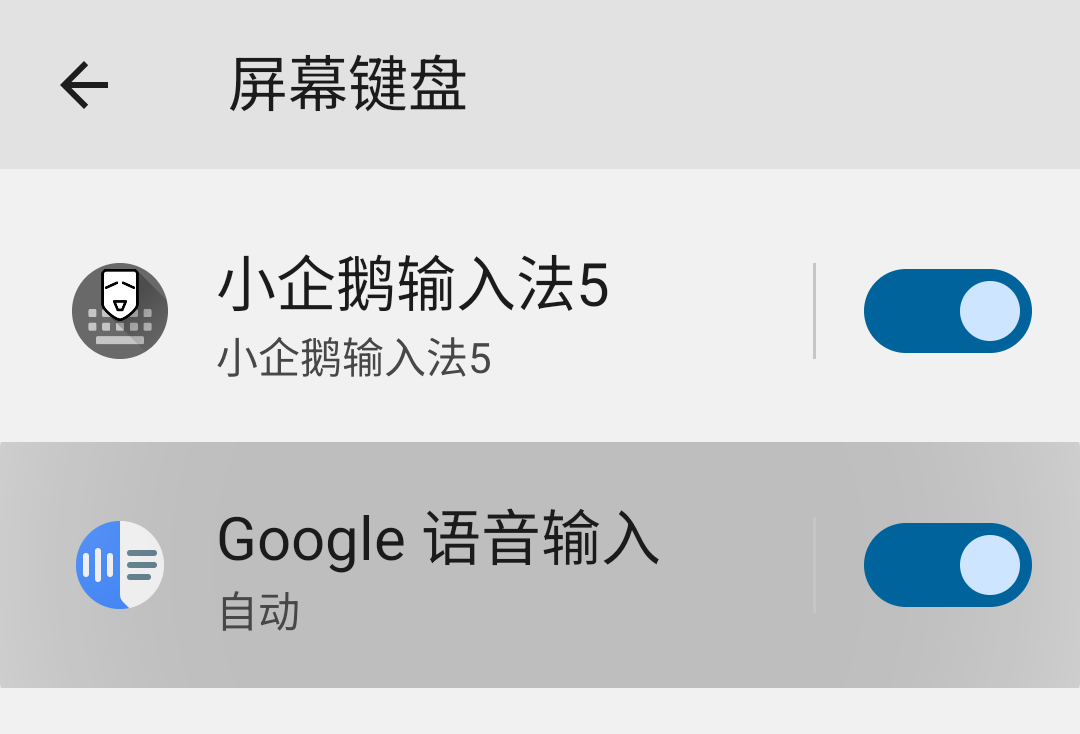常见问题#
一些可能经常遇到的问题。
如何导入码表#
fcitx5-android#175 中新增了码表输入法导入功能,0.0.3-43 及之后的版本可以使用以下方法快速导入码表:
- 获取输入法配置文件(拓展名为
.conf或.conf.in)及码表词典(拓展名为.dict或.txt)。以“郑码“为例,可以在 fcitx/fcitx5-table-extra 仓库中下载zhengma.conf.in及zhengma.txt。 - 打开输入法设置界面,选择 附加组件 → 码表(点击右侧的齿轮图标打开设置) → 管理码表输入法,点击右下角加号按钮,在弹出的对话框“导入码表”中选择第二项“从单独的文件中导入”。
- 在新弹出的对话框中,点击“码表输入法配置文件”,并选择第 1 步中下载的
zhengma.conf.in;点击“码表词典”,选择第 1 步中下载的zhengma.txt。确认文件选择无误后,点击“确定”按钮。 - 应用会弹出“正在导入 zhengma.conf.in”的通知。如果配置文件及词典均无误,数秒后对话框会自动关闭,同时列表中出现“Zhengma”字样,导入完成。
如何手动导入码表#
手动导入码表,需要编写正确的输入法配置文件 .conf,并且使用 libime_tabledict 命令行工具把 .txt 格式的词典转换为 .dict 格式。具体步骤如下:
- 获取输入法配置文件(拓展名为
.conf)及码表词典(拓展名为.dict或.txt)。以“郑码“为例,可以在 fcitx/fcitx5-table-extra 仓库中下载zhengma.conf.in及zhengma.txt。 - 用文本编辑器打开
zhengma.conf.in,找到[Table]分段中的File=键,将其对应的值(等号=后面的部分)改为table/zhengma.dict。将修改后的文件重命名为zhengma.conf(去掉后缀的.in)。 - 运行命令
libime_tabledict zhengma.txt zhengma.dict,转换词典格式。此工具在 Linux 发行版仓库中的包名一般为libime或libime-bin。 - 把第 2 步修改好的
zhengma.conf复制到手机/sdcard/Android/data/org.fcitx.fcitx5.android/files/data/inputmethod/目录。 - 把第 3 步转换后的
zhengma.dict复制到手机/sdcard/Android/data/org.fcitx.fcitx5.android/files/data/table/目录。 - 重启输入法(把输入法设置界面的卡片从后台划掉,或直接强行停止)。
Warning
若您配置了工作资料,则上述绝对路径可能不适用。
我们推荐您使用系统内置文件管理器(通过 DocumentsUI)来管理小企鹅输入法5的数据文件。
在 DocumentsUI 的侧边栏中,选择“小企鹅输入法5”,即可直接访问 /sdcard/Android/data/org.fcitx.fcitx5.android/files/ 目录中的文件,不需要借助第三方文件管理器,也不需要使用 adb 或者 root 权限。
Note
若 inputmethod 或 table 目录不存在,请新建对应名称的文件夹。
如何移除输入法#
向左滑动条目,直至其背景变为带有垃圾桶图标的红色。
fcitx5-android#170 中新增了多选删除功能,0.0.3-37 及之后的版本,可以点击输入法列表界面右上角的编辑(铅笔)图标,进入多选模式,此时输入法名称前面会出现复选框,选中要删除的输入法后,再点击右上角的删除(垃圾桶)图标即可批量删除。
Hint
同样的操作适用于其他类似的、具有列表结构界面设计,例如拼音词典、标点映射等等。
如何调整输入法顺序#
长按输入法条目,直至其下方出现阴影,此时不要松手,上下拖动即可改变顺序。
如何修改已经输入但未提交的文本#
当预编辑文本 (preedit) 在键盘中显示时,您可以通过滑动空格键来移动光标;当它在应用的文本框内显示时,您可以直接通过点击使光标移动到需要的位置。
Hint
这在编写长句子、需要修改已经输入的内容时十分有用。
Note
要启用应用内预编辑,请在 全局选项 (Global Options) 以及拼音设置中启用 在程序中展示预编辑文本 (Show preedit in application),并在 行为 (Behavior) 中关闭 忽略系统光标位置 (Ignore system cursor position)。 如果移动光标后,光标会自动跳回左侧,请禁用拼音设置中的 将嵌入预编辑文本的光标固定在开头 (Fix embedded preedit cursor at the beginning of the preedit)。
如何重置输入状态#
按住退格键并向左划动一段距离后松手,可以重置输入状态、清空预编辑文本及候选词。
如何导出配置文件/用户词库#
Fcitx 5 的配置文件、输入历史及用户词库存储在设备外置存储中,路径为 /sdcard/Android/data/org.fcitx.fcitx5.android/files/ 。拼音和双拼输入法的用户词库/输入历史保存在 data/pinyin/user.{dict,history} ,五笔等码表输入法为 data/table/${name}.{dict,user.history} 。
Warning
若您配置了工作资料,则上述绝对路径可能不适用。
我们推荐您使用系统内置文件管理器(通过 DocumentsUI)来管理小企鹅输入法5的数据文件。
在 DocumentsUI 的侧边栏中,选择“小企鹅输入法5”,即可直接访问 /sdcard/Android/data/org.fcitx.fcitx5.android/files/ 目录中的文件,不需要借助第三方文件管理器,也不需要使用 adb 或者 root 权限。
如何为拼音输入法导入第三方词库#
Fcitx 5 支持使用第三方词库。第三方词库的 *.dict 文件也存储在与用户词库相同的目录下,路径是 data/pinyin/dictionaries。小企鹅输入法5注册了 .dict、 .scel,以及 .txt 文件打开打开方式,因此您可以直接用应用打开词典文件来导入。
Hint
您也可以在拼音输入法的设置界面中使用 词库 (Pinyin Dictionaries) 来管理添加的词库。
拼音词库的格式是什么#
要导入的拼音字典必须是以下三种格式之一:
- 搜狗细胞词库,拓展名为
.scel - libime 文本格式,一个
.txt文件,其中单词、全拼和权重按照排成三列拼音 pin'yin 0 词条 全拼 权重 - libime 二进制格式,一个
.dict文件,可以用命令行工具libime_pinyindict从文本格式转换而来
如果您想制作你自己的字典,我们建议使用 .txt 格式。
Note
当导入 .scel 或 .txt 字典时,它将被自动转换为 .dict 格式。
Hint
具体 libime 文本格式的例子您可以参考内置的 emoji 词典。
Hint
一些第三方词库可能会提供 libime 二进制格式,比如 fcitx5-pinyin-zhwiki 和 mw2fcitx。
如何输入颜文字、emoji 符号与特定的 unicode 符号#
按住键盘左下方的 , 键,然后将手指滑向上方出现的三个按钮之一
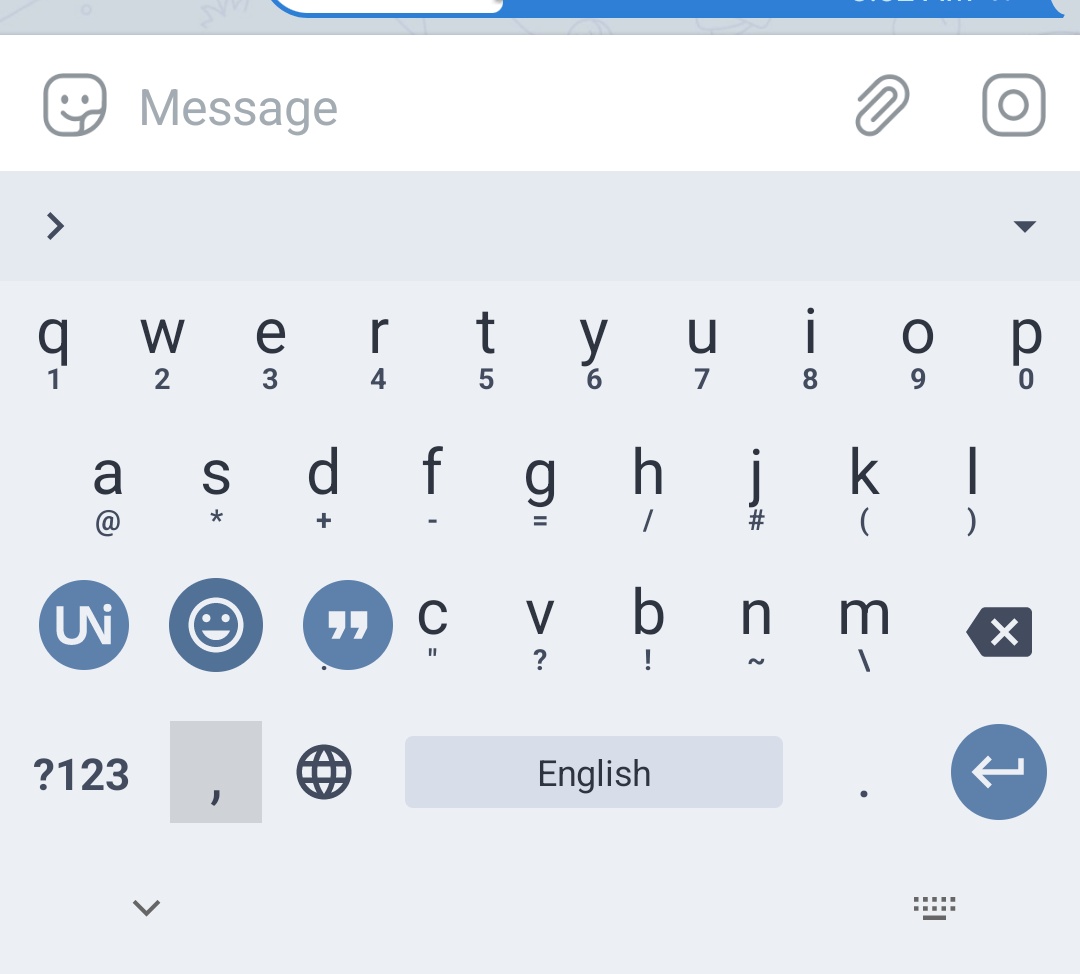
第一个图标会启动 Unicode,用于输入编码或者描述来搜索 Unicode 字符:
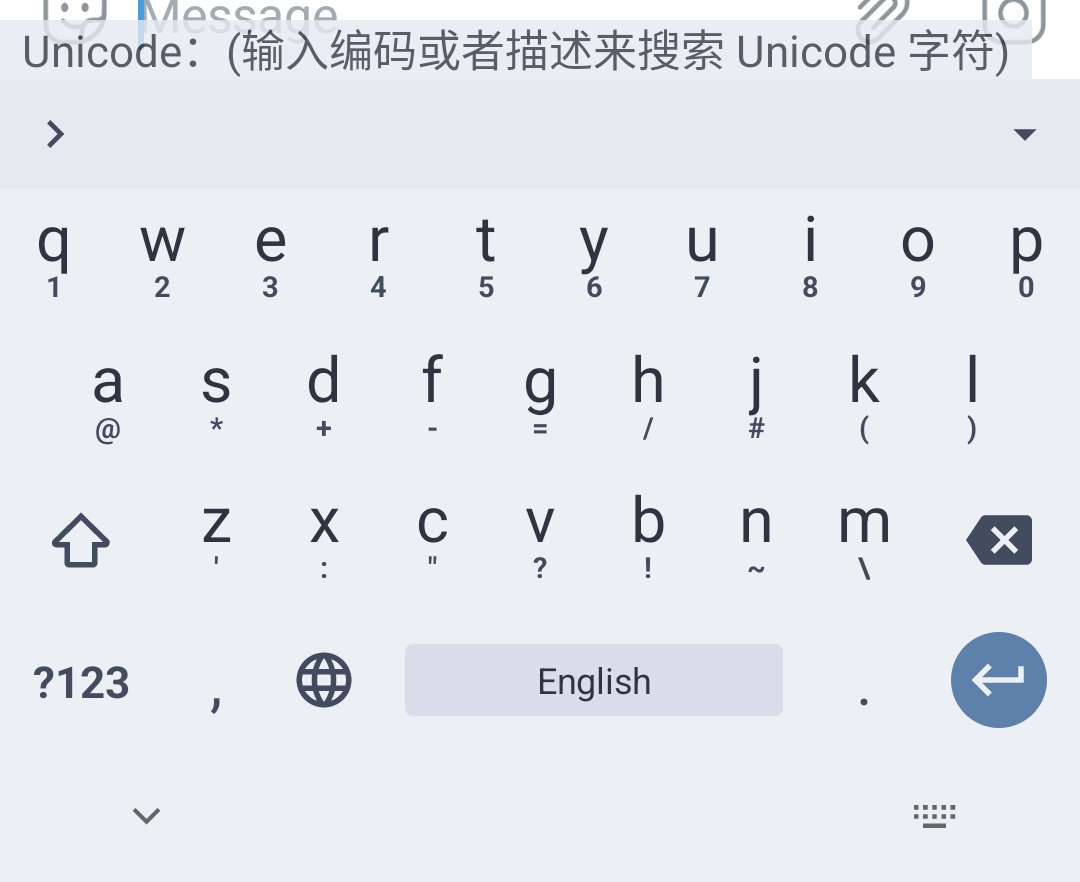
Hint
相关的 Unicode 字符代号可参考 Unicode 符号表 和 Unicode 字符列表。
第二个图标会打开 emoji 列表:
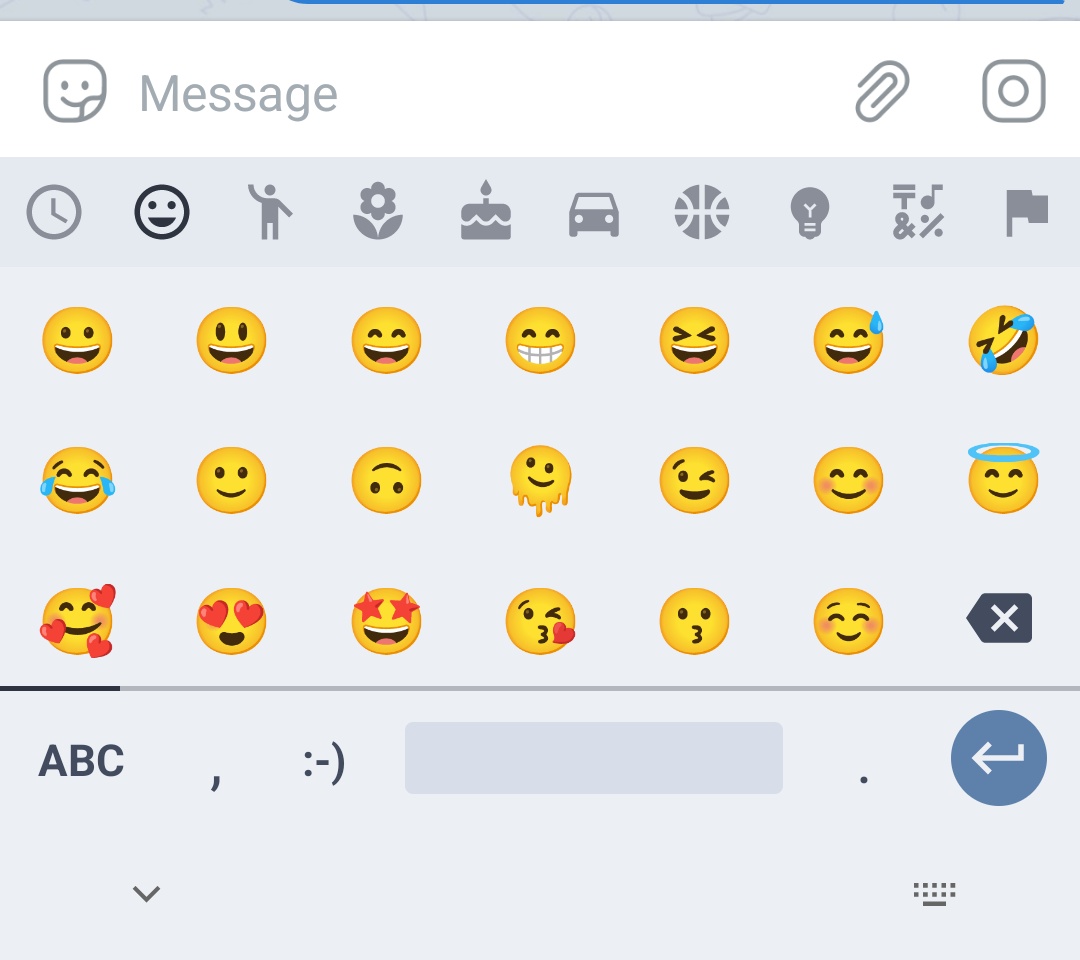
点击左下方的 :-) 可以切换至颜文字列表。
第三个图标会激活快速输入功能:
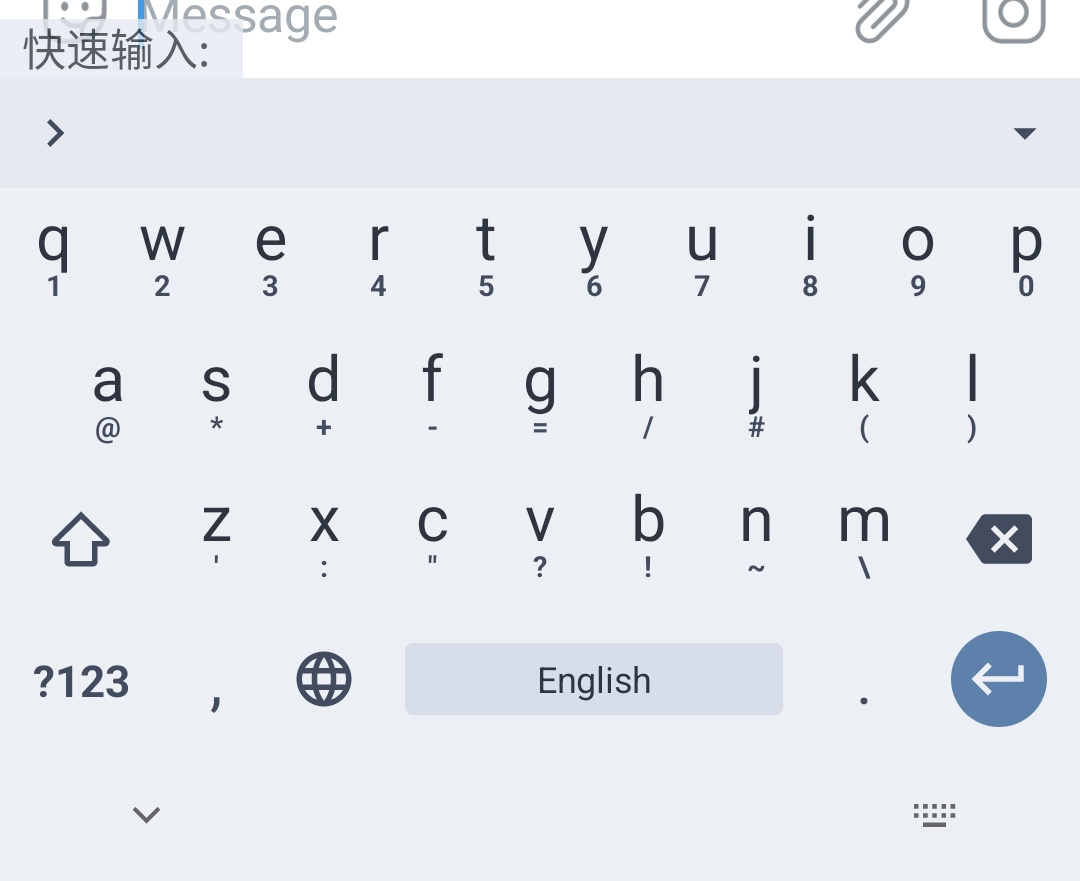
如何修复键盘与导航栏重叠的问题#
在一些特定的设备上,键盘可能会与导航栏重叠:
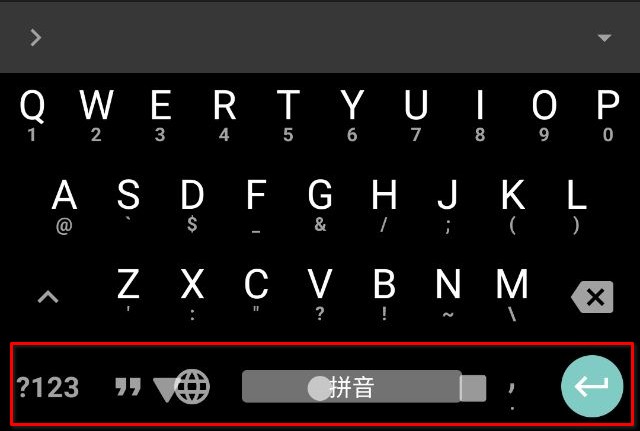
问题的原因尚不清楚,但您可以通过在主题设置中将 导航栏背景 (Navigation bar background) 设置为 跟随键盘背景色 (Follow keyboard color) 来修复。
“全局选项”中的“默认状态为激活”是什么#
保持英文输入法在第一个的状态下,让首次打开键盘时的输入法状态为中文(即“激活”状态,一般情况下为第二个输入法)。在桌面上,英文输入法反映的是键盘布局,因此要放到第一个;在需要默认的输入状态是中文的情况下,才需要用这个选项。在手机上,如果需要默认输入状态为中文,也可以将中文输入法拖动至列表的首位。
“全局选项”中的“共享输入状态”是什么#
这个特性允许您在应用之间共享输入状态(主要是当前激活的输入法)。它提供三个选项:
- 所有 (All):在不同的应用之间切换时,总是使用相同的输入法
- 程序 (Program):为每个应用记住当前激活的输入法
- 否 (No):此项为默认值。在 Android 上,每个程序只有一个 输入上下文 (InputContext),因此此项的作用与 程序 (Program) 完全相同
如何自定义 OpenCC 转换配置?#
打开 “附加组件 - 简繁转换” 页面,转换引擎设置为“OpenCC”。
配置简转繁, 修改“简转繁的 OpenCC配置”:
s2hk.json简体到香港繁体s2t.json简体到繁体s2tw.json简体到台湾正体s2twp.json简体到繁体(台湾正体标准)并转换为台湾常用词汇
配置繁转简, 修改“简转繁的 OpenCC配置”:
hk2s.json香港繁体到简体hk2t.json香港繁体到繁体(OpenCC 标准)jp2t.json日文新字体到繁体(OpenCC 标准,旧字体)t2hk.json繁体(OpenCC 标准)到香港繁体t2jp.json繁体(OpenCC 标准,旧字体)到日文新字体t2s.json繁体到简体t2tw.json繁体(OpenCC 标准)到台湾正体tw2s.json台湾正体到简体tw2sp.json繁体(台湾正体标准)到简体并转换为中国大陆常用词汇tw2t.json台湾正体到繁体(OpenCC 标准)
如何使用语音输入#
在输入法设置的“键盘”页面,开启“显示语音输入按钮”选项后,若系统中有可用的语音输入法,键盘右上角的“收起键盘”按钮将会被替换为“语音输入”按钮,点击可以切换到可用的语音输入法。
Hint
对“语音输入法”的判断条件为: android:imeSubtypeMode 的值为 "voice" 。
目前已知可以兼容的语音输入法有 Sayboard 和 Google 语音输入。
Sayboard#
Sayboard 是基于 Vosk 的开源语音输入法。您可以在 GitHub Release 或 F-Droid 下载 Sayboard 。
安装并打开应用后,跟随其向导授予麦克风权限,并启用输入法。在使用语音输入前,需要在应用内下载模型,或在 https://alphacephei.com/vosk/models 手动下载并导入。
Google 语音输入#
Warning
Google 语音输入为闭源组件,且在使用时会传输相关数据到 Google 服务器进行处理,建议您在阅读其隐私条款后决定是否使用。
首先确保您已经安装了“Google”及“Google 语音识别和语音合成”这两个应用,可以在 Android 系统设置中的 “应用 - 查看全部 XX 个应用” 页面,点击右上角的搜索按钮并输入“Google”来确认:
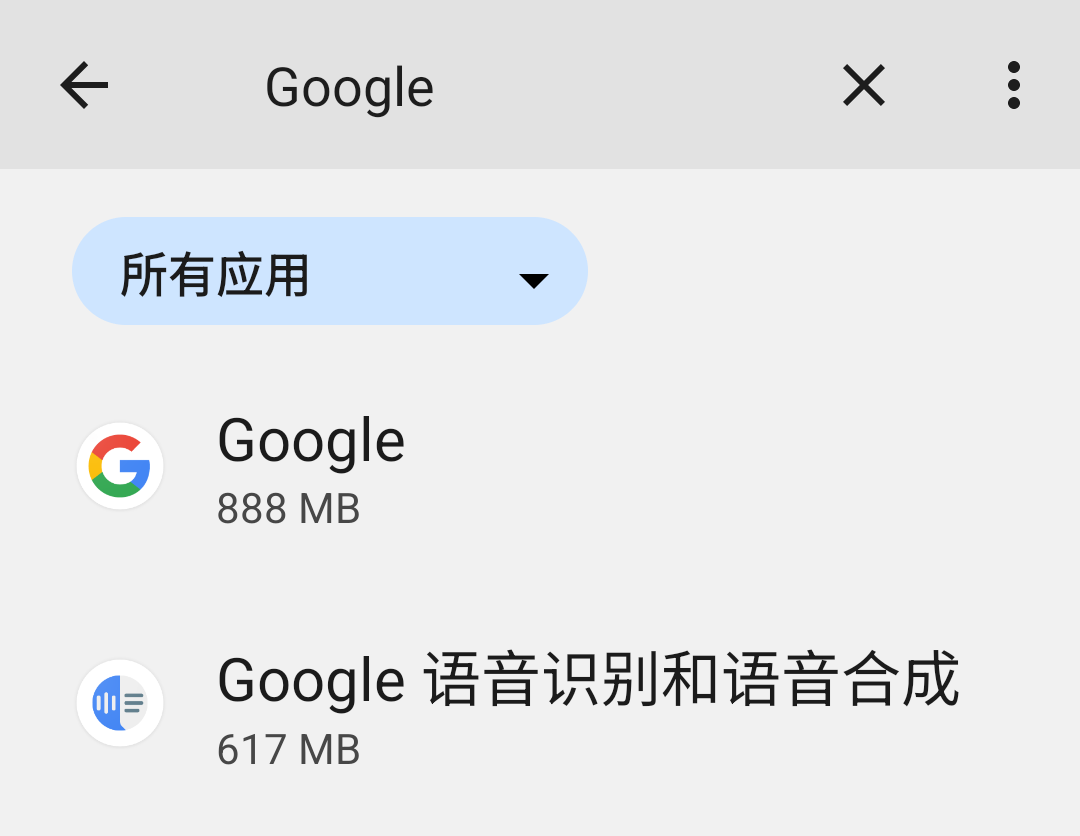
Note
上述两个应用的包名分别为
Google: com.google.android.googlequicksearchbox
Google 语音识别和语音合成: com.google.android.tts
此外,您还需要在 Android 系统设置中的“系统 - 语言和输入法 - 屏幕键盘”页面,启用“Google 语音输入”: